如何准确评估windows系统当前的性能瓶颈?第一步:使用任务管理器和资源监视器查看cpu、内存、磁盘和网络的实时使用情况;第二步:通过性能监视器(perfmon)记录关键指标趋势,如处理器时间、内存可用字节、磁盘队列长度等;第三步:结合事件查看器检查系统错误与警告日志;第四步:结合主观体验判断启动时间、软件响应速度等实际表现。系统优化过程中有哪些常见的误区和注意事项?第一:避免过度优化,禁用不必要服务或修改注册表需谨慎;第二:不要迷信“一键优化”工具,防止误删文件或引入恶意软件;第三:重视驱动更新,确保硬件最佳性能;第四:了解ssd特性,避免不必要的碎片整理并保留空闲空间;第五:认清硬件限制,软件优化无法突破物理性能瓶颈。日常如何保持高效运行?第一:定期更新系统与软件;第二:清理临时文件、卸载无用程序;第三:安装软件时选择自定义安装并取消捆绑项;第四:定期扫描恶意软件;第五:养成良好使用习惯,及时关闭不用程序、避免多任务冲突、定期重启;第六:备份重要数据保障系统维护安心。
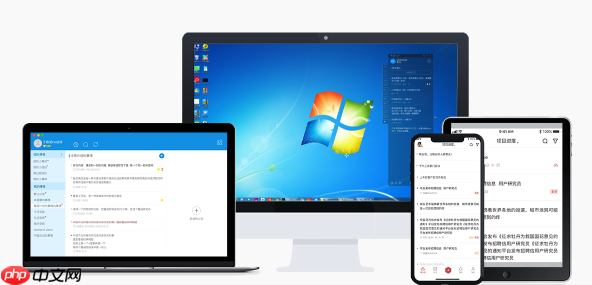
Windows系统安装完成后,想要确保它能跑得顺畅,不只是装完就撒手不管那么简单。这事儿在我看来,核心在于两点:先搞清楚它现在是个什么状态(测试),然后有针对性地去调整和优化,让它达到你想要的效果。 这不是一次性的操作,而是一个持续关注和调整的过程。

系统性能的测试与优化,其实可以看作一个循环:观察、诊断、调整、再观察。
第一步:摸清底细,建立基线。 新系统装好,别急着装一堆软件。先用它跑跑日常任务,感受一下流畅度。同时,打开任务管理器(Ctrl+Shift+Esc),看看CPU、内存、磁盘和网络的使用率。特别是磁盘,很多时候新系统装完后台会有索引、更新等活动,可能暂时性偏高。更深入一点,可以打开资源监视器(在任务管理器里找),它能提供更细致的进程、文件、网络连接等数据。如果你想记录一段时间的性能数据,Windows自带的“性能监视器”(Perfmon)是个宝藏,可以设置数据收集器集,记录特定指标的变化趋势,比如处理器使用率、内存可用字节、磁盘读写速度等。

第二步:驱动先行,基础稳固。 很多性能问题,归根结底是驱动没装对或没装好。显卡驱动尤其重要,它直接影响游戏和图形应用的流畅度。主板芯片组驱动、网卡驱动、声卡驱动也一样不能忽视。我的经验是,别光指望Windows Update,它给的驱动可能够用,但不一定是最佳性能版。最好是去主板、显卡等硬件制造商的官网,下载最新、最稳定的驱动版本。装完驱动,重启系统,再观察一下性能表现。
第三步:系统配置,精打细算。

第四步:磁盘优化,空间与速度。
第五步:软件清理,斩草除根。 新装的系统,特别是品牌机,往往自带一堆预装软件(bloatware),有些根本用不上,却在后台默默运行。去“设置”->“应用”->“应用和功能”里,把那些你不需要的软件都卸载掉。同时,检查一下浏览器有没有被安装不必要的扩展程序。
第六步:保持更新,安全与稳定。 Windows Update虽然有时候会带来一些小麻烦,但绝大多数时候,它带来的安全补丁和性能优化是值得的。保持系统和安全软件(比如Windows Defender)的最新状态,能有效抵御病毒和恶意软件,它们可是拖慢系统的元凶。
评估系统性能瓶颈,不能光凭感觉,得有数据支撑。这就像看医生,不能光说“我感觉不舒服”,得有具体的指标来诊断。
最直观的,当然是任务管理器。当你觉得系统卡顿、某个程序响应慢时,立刻打开它。
更专业的工具是性能监视器 (Perfmon)。它能让你自定义监控的指标,并记录下来。
别忘了事件查看器。它记录了系统运行中的所有事件,包括错误、警告和信息。如果某个硬件驱动频繁崩溃,或者某个服务启动失败,事件查看器里都会有记录。这些看似不起眼的错误,可能是系统不稳定或性能下降的根本原因。
最后,你的主观感受也很重要。系统启动时间、常用软件的打开速度、文件复制粘贴的速度等等,这些都是你日常使用中最直接的体验。把这些感受和客观数据结合起来,才能更全面地判断问题所在。比如说,任务管理器显示磁盘使用率不高,但你感觉复制文件很慢,那可能就是磁盘的随机读写性能不足,而不是简单的使用率问题。
在追求系统性能的道路上,坑可不少。很多时候,我们自以为是的“优化”反而会适得其反,或者带来新的问题。
一个大误区就是过度优化。有些用户为了追求极致性能,会禁用大量系统服务,甚至修改注册表里一些自己都不清楚含义的键值。这就像给一个健康的人乱吃药,轻则系统功能缺失,重则导致系统崩溃。比如,禁用Superfetch(现在叫SysMain)这个服务,在老旧HDD系统上可能会有帮助,但在现代SSD系统上,它反而能通过预加载常用程序来提升启动和加载速度。所以,不要盲目跟风,尤其是一些来路不明的“优化教程”。
另一个常见问题是对“一键优化”软件的迷信。市面上很多号称能“清理垃圾”、“优化系统”的工具,它们可能确实能清理一些临时文件,但很多时候会捆绑安装不必要的软件,甚至篡改浏览器主页。更糟糕的是,它们可能会误删重要的系统文件或注册表项,导致系统不稳定。我的建议是,尽量使用系统自带的工具,或者选择那些声誉良好、功能单一的专业工具。
忽视驱动的重要性也是个大坑。很多人觉得只要系统能启动,驱动就没问题。但实际上,老旧或不兼容的驱动是导致系统性能下降、蓝屏、游戏卡顿的常见原因。特别是显卡驱动,更新不及时会严重影响游戏帧数。而芯片组驱动则影响着主板上所有组件的协同工作效率。
还有就是对SSD的错误理解。SSD不需要碎片整理,因为它没有机械部件,数据分散存储反而有利于磨损均衡。频繁的碎片整理只会增加SSD的写入次数,缩短其寿命。另外,尽量不要把SSD塞得太满,留出10-20%的空闲空间,有助于TRIM功能发挥作用,保持写入性能。
最后一点,也是最重要的一点:优化不是万能的。如果你的电脑配置本身就很低,比如内存只有4GB,CPU是老旧的双核,那么再怎么优化,它也无法变成高性能机器。软件优化只能在现有硬件基础上挖掘潜力,无法突破硬件的物理极限。在尝试各种软件优化之前,先评估一下你的硬件配置是否满足你的使用需求。有时候,升级内存、换一块SSD,比你折腾所有软件优化来得更直接、更有效。
系统性能的维护是一个持续的过程,就像汽车需要定期保养一样。仅仅在安装完成后进行一次大扫除是不够的,日常的习惯和定期检查同样关键。
首先,保持系统和常用软件的更新。Windows Update的重要性无需多言,它不仅带来安全补丁,也常常包含性能改进和新功能。同样,你常用的浏览器、Office套件、游戏平台等,也应该及时更新到最新版本。开发者会不断优化他们的代码,修复bug,提升效率。
其次,定期清理“数字垃圾”。这包括临时文件、浏览器缓存、回收站内容、以及那些你安装过但现在已经不用的软件。Windows自带的“磁盘清理”工具非常方便,可以定期运行。对于不再使用的软件,果断卸载,它们不仅占用硬盘空间,还可能在后台运行,消耗系统资源。有时候,我会突然发现某个很久不用的软件又默默地更新了,然后开机自启,占用资源,这时候就该把它请出去了。
再者,警惕新安装的软件和浏览器扩展。很多免费软件在安装过程中会捆绑一些“全家桶”,或者悄悄修改你的浏览器主页、安装不必要的扩展。安装新软件时,务必选择“自定义安装”,仔细阅读每一步,取消勾选那些不必要的选项。浏览器扩展虽然方便,但装多了也会拖慢浏览器速度,甚至成为恶意软件的入口。定期检查你的浏览器扩展列表,删除那些不常用或可疑的。
定期进行恶意软件扫描。即使你安装了杀毒软件,也建议定期进行全盘扫描。很多恶意软件会隐藏得很深,它们在后台运行,不仅窃取你的数据,还会大量占用CPU、内存和网络资源,导致系统卡顿。Windows Defender在大多数情况下已经足够,但如果你经常访问一些高风险网站,或者对安全性有更高要求,可以考虑安装一款口碑好的第三方杀毒软件。
最后,培养良好的使用习惯。
以上就是Windows系统安装完成后如何进行系统性能测试及优化的详细内容,更多请关注php中文网其它相关文章!




Copyright 2014-2025 https://www.php.cn/ All Rights Reserved | php.cn | 湘ICP备2023035733号